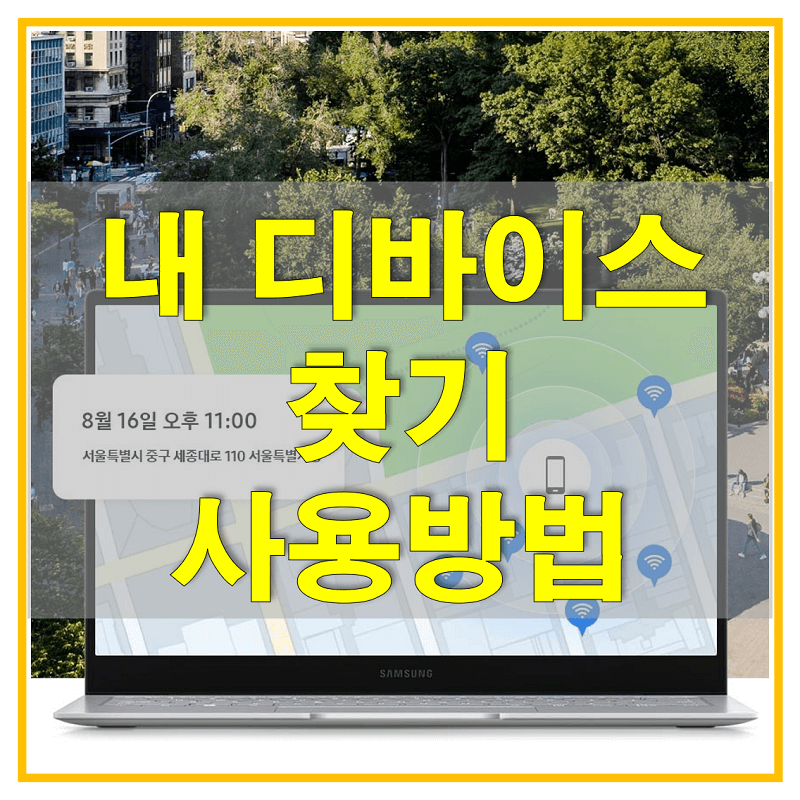
여러분! 삼성전자에서는 스마트폰과 여러 가지 기기를 잃어버렸을 때 위치를 알아보거나 비밀번호를 잃어버리는 경우 원격으로 잠금을 해제하는 기능을 제공하고 있다는 사실을 알고 계시나요? 바로 "내 디바이스 찾기"라고 하는 앱을 이용하는 방법인데요. 오늘은 내 디바이스 찾기를 이용해 내 스마트 기기를 찾는 방법과 내 디바이스 찾기를 이용해 사용할 수 있는 원격 잠금해제, 디바이스 잠그기, 벨소리 울리기, 데이터 백업 기능에 대해 알아보고 설정 방법과 사용방법에 대해서 알아보도록 하겠습니다.
내 디바이스 찾기 앱 이외에도 빅스비와 빅스비 루틴 사용방법과 삼성 페이 사용방법 및 카드 삭제 방법, 삼성 케어+, 삼성 DeX , 삼성 플로우 등에 대해서도 이전에 포스팅한 바 있으니 궁금하신 분들은 참고하시면 좋을 듯합니다.
삼성 내 디바이스 찾기에서 이용할 수 있는 서비스는?
삼성전자의 내 디바이스 찾기라고 들어보셨나요? 내 디바이스 찾기는 유용하게 사용할만한 다양한 기능을 제공하는 서비스입니다. 내 디바이스 찾기에서는 위치 찾기, 디바이스 잠그기, 원격 잠금 해제, 벨소리 울리기 그리고 데이터 백업 등의 기능을 제공하고 있습니다. 이 모든 기능은 삼성 계정에 등록된 기기에서 이용할 수 있습니다. 각각의 기능에 대해 자세히 알아보겠습니다.
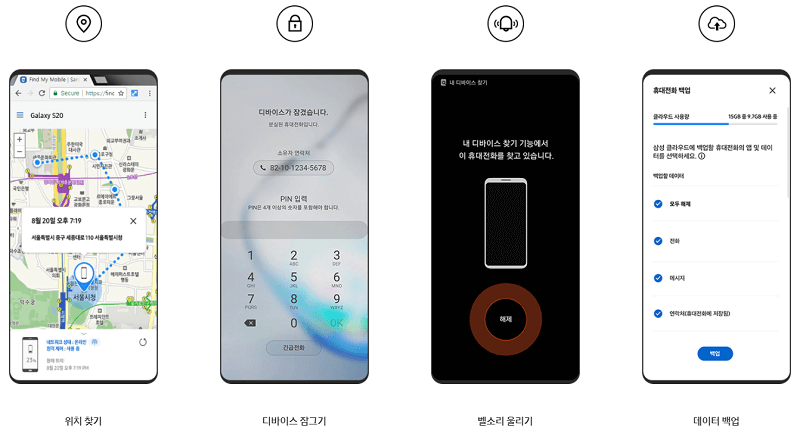
1. 위치 찾기
내 디바이스 찾기의 가장 기본적인 기능은 위치 찾기입니다. 이전에 내 디바이스 찾기를 활성화하셨다면 해당 기기를 분실한 경우 대략적인 위치를 지도로 확인할 수 있습니다. 디바이스 전원이 들어와 있는 경우 정확한 현재 위치를 확인할 수 있고, 오프라인인 경우에는 "오프라인 찾기" 기능을 활성화한 경우 주변 다른 삼성전자 기기를 핼퍼로 활용하여 대략적인 위치를 찾을 수도 있습니다. 또한 "마지막 위치 전송" 기능을 활성화하셨다면 전원이 꺼지기 전 위치를 서버로 전달하는 기능도 제공합니다.
2. 디바이스 잠그기
다음 유용한 기능은 "디바이스 잠그기" 기능입니다. 최근 스마트폰에는 다양한 개인정보가 저장되어 있고, 심지어 결제까지 할 수 있습니다. 그래서 스마트폰을 분실한 경우 경제적 타격도 있을 수 있는데요. 내 디바이스 잠그기 기능을 이용하면 디바이스의 화면과 전원, 삼성 페이 기능을 잠가 사용하지 못하게 할 수 있습니다. 스마트폰을 분실하셨다면 디바이스 잠그기부터 해 두시는 것을 추천드립니다.
3. 원격 잠금 해제
디바이스 잠그기 기능과 반대로 잠겨 있는 디바이스의 잠금을 해제하는 기능도 갖추고 있습니다. 스마트폰의 보안을 위해 패턴이나 PIN번호, 비밀번호 등을 설정해두는데, 가끔 잊을 때가 있습니다. 이럴 때 내 디바이스 찾기를 통해 원격으로 해당 기기의 잠금을 해제할 수 있습니다. 내 디바이스 찾기에 등록해두면 더 이상 서비스 센터에서 잠금을 해제할 필요가 없습니다. 잠금 해제 기능을 이용한 경우 기기에 등록된 지문과 홍채 등의 생체정보는 삭제됩니다.
4. 벨소리 울리기
분명 분실한 기기가 주변에 있는 것은 알겠는데, 어디에 있는지 도저히 찾을 수 없는 경우 "벨소리 울리기" 기능을 이용해 보시는 것을 추천드립니다. 벨소리 울리기 기능은 디바이스가 주변에 있다면 최대 볼륨으로 1분간 벨소리를 울리게 하여 해당 기기를 찾을 수 있도록 도와줍니다.
5. 데이터 백업
내 디바이스 찾기에서는 내 디바이스에 저장되어 있는 소중한 데이터를 삼성 클라우드에 백업해두는 기능도 지원하고 있습니다. 더 이상 백업할 곳을 찾지 마시고 내 디바이스 찾기를 이용해 보시기 바랍니다.
내 디바이스 찾기 설정 및 사용방법
1. 스마트폰에서 설정하는 방법
스마트폰에게 내 디바이스 찾기를 사용방법에 대해 먼저 알아보도록 하겠습니다. 방법은 간단하니 천천히 따라 해 보기기 바랍니다.
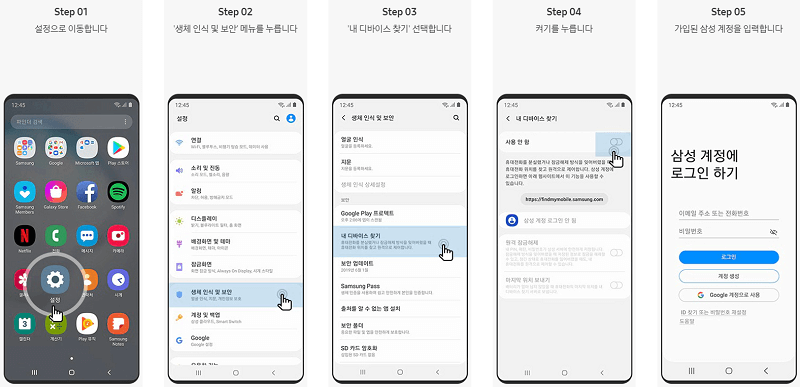
▶설정으로 이동
먼저 사용하고 계시는 스마트폰에서 "설정"으로 들어가 주세요. 설정으로 들어가는 방법은 메인 화면에서 아래에서 위로 스와이프 하여 앱 서랍을 연 후 설정 아이콘으로 들어가는 방법과 알림 창을 열어 우측 상단에 톱니바퀴 모양을 눌러 들어가는 방법 등이 있습니다. 편하신 방법으로 설정 화면으로 들어가 주세요.
▶생체 인식 및 보안
설정으로 들어오셨나요? 그럼 여러 가지 선택 항목들이 눈에 들어올 겁니다. 여기서 "생체 인식 및 보안"이라는 항목을 찾아 선택해주세요.
▶내 디바이스 찾기 활성화
생체 인식 및 보안 항목으로 들어오셨다면 우리가 찾고 있는 "내 디바이스 찾기" 항목이 보입니다. 찾으셨나요? 아마 설정을 하지 않으셨다면 활성화되어 있지 않을 겁니다. 여기서 우측의 버튼을 눌러 활성화시켜주셔야 합니다. 또는 해당 항목으로 들어가셔서 상단에 버튼을 활성화해주셔도 좋습니다.
▶삼성 계정 로그인
활성화하면 삼성 계정으로 로그인을 진행해주셔야 합니다. 여러분이 가지고 계시는 기기 중 같은 삼성 계정으로 로그인된 기기에 대해 내 디바이스 찾기의 기능을 사용할 수 있습니다. 삼성전자 제품의 모든 기능과 연결성을 이용하고 싶다면 여러분이 가지고 계시는 모든 기기를 하나의 삼성 계정으로 로그인해두시는 것을 추천드립니다.
2. 오프라인 찾기 / 원격 잠금 해제 / 마지막 위치 보내기 설정 방법
삼성전자의 내 디바이스 찾기는 온라인뿐만 아니라 네트워크가 연결되어 있지 않은 오프라인 상태에서도 설정해둔 기기의 위치를 찾을 수 있습니다.
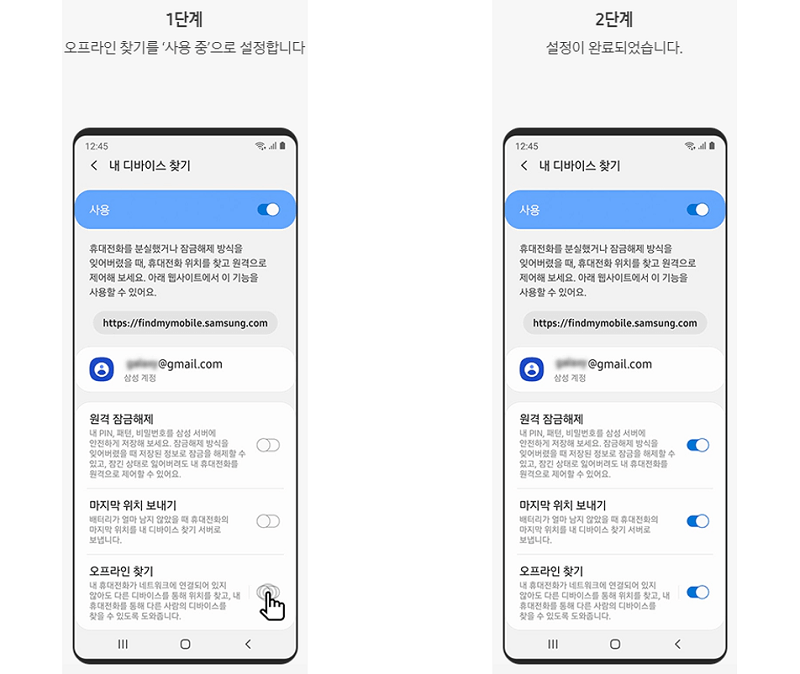
설정 방법은 위에서 살펴본 스마트폰 설정 방법과 마찬가지로 설정 > 생체 인식 및 보안 > 내 디바이스 찾기로 들어와 주세요. 여기서 하단에 원격 잠금해제와 마지막 위치 보내기, 오프라인 찾기를 활성화해주시면 해당 기능을 이용하실 수 있습니다.
내 디바이스의 PIN번호, 패턴, 비밀번호 등을 잃어버려 잠금을 해제하지 못하는 경우 미리 "원격 잠금해제"를 활성화해두면 다른 디바이스를 통해 잠금을 해제할 수 있습니다. "마지막 위치 보내기"를 활성화하여 배터리가 얼마 남지 않을 때 스마트폰의 마지막 위치를 내 디바이스 찾기 서버로 보내는 기능도 사용할 수 있습니다. 또한 "오프라인 찾기"를 활성화하면 내 기기가 네트워크에 접속하지 않은 상태에서도 주변 삼성 기기들을 통해 내 기기의 위치를 확인할 수 있는 기능을 제공합니다.
3. 내 디바이스 찾기 이용방법
이렇게 유용한 기능을 제공하는 내 디바이스 찾기를 이용하는 방법은 아주 간단합니다.
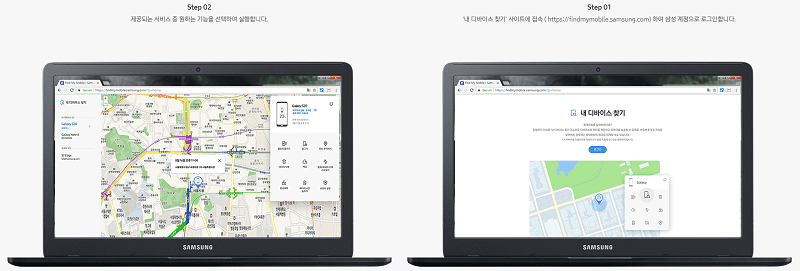
분실한 기기를 찾기 위해 스마트폰이나 PC를 이용해 내 디바이스 찾기 홈페이지로 이동해 주세요. 여기에서 삼성 계정을 로그인해주시면 여러분이 등록한 기기의 목록과 위치 등을 확인하실 수 있습니다. 저는 태블릿과 스마트폰, 갤럭시 버즈 라이브, 갤럭시 기어 S3를 이용하고 있는데요. 스마트폰과 태블릿, 갤럭시 버즈 라이브는 등록이 되어 있는 것을 확인할 수 있습니다. 다만 갤럭시 기어 S3는 내 디바이스 찾기에 등록되지 않는 것으로 보입니다. 최근 구매하신 제품의 경우 대부분 내 디바이스 찾기를 지원하고 있으니 분실하기 전에 등록하여 사용하는 것을 추천드립니다.
함께 보면 좋은 글
빅스비 루틴이란 무엇인지 알아보고 일상을 자동화해보세요. 어떻게 빅스비 루틴을 활용하면 좋
삼성전자에서는 다양한 기능을 갖추고 있는 유용한 앱들을 계속해서 선보이고 있습니다. 물론 시장의 반응이 좋지 않아 서비스를 중단한 앱도 많지만 아직까지 사람들이 유용하게 사용하고
oanq4701.tistory.com
삼성 케어 플러스 가입 가격(월정액)과 서비스, 혜택 알아보고 분실, 파손에서 내 스마트폰을 지
삼성 갤럭시 스마트폰 저렴하게 구입하는 방법 여기서 확인하세요! 삼성전자는 지난 10년 동안 다양한 스마트폰을 출시하고 있습니다. 당대 최고 스펙을 갖춘 갤럭시 S 시리즈와 갤럭시 노트
oanq4701.tistory.com
모바일 운전면허증 발급 및 사용처, 사용 방법 알아보자!
이제 모바일 운전면허증 시대! 시간이 지나면 지날수록 지갑 속에 간직하고 있던 많은 것들이 스마트폰 안으로 들어가고 있습니다. 불과 몇 년 전에는 삼성 페이가 국내에 선보이면서 이제는 더
oanq4701.tistory.com
삼성페이 사용법, 카드등록 (지원 기기/카드, 멤버십, 교통카드)
안녕하세요. HemDog입니다. 최근에 많은 기업에서 핀테크라는 이름으로 수많은 결제 시스템을 내놓고 있습니다. 구글에서는 구글 페이, 애플에서는 애플 페이 등 대기업에서부터 벤처까지 정말
oanq4701.tistory.com
공기계 스마트폰으로 내비게이션 사용하기 (CarPlay, 안드로이드 오토)
안녕하세요. HemDog입니다. 오늘날이 많이 흐리네요. 비도 종종 오는 것 같은데 오늘 비가 그치고 나면 많이 추워진다고 합니다. 항상 감기 조심하세요^^ 최근에 동생이 핸드폰을 바꿨습니다. 그래
oanq4701.tistory.com
'스마트폰 설정 방법 및 앱 정보' 카테고리의 다른 글
| 갤럭시 Z 플립 3 전원 끄기 방법과 측면 버튼 전원 버튼으로 설정 방법 (1) | 2021.09.23 |
|---|---|
| 빅스비 루틴이란 무엇인지 알아보고 일상을 자동화해보세요. 어떻게 빅스비 루틴을 활용하면 좋을까? (0) | 2021.06.10 |
| 재난문자 알림 끄기/켜기 삼성 갤럭시 스마트폰과 애플 아이폰에 설정하는 방법 알아보자! 재난문자와 안전문자의 차이는? (0) | 2021.05.26 |
| 넷플릭스 화질 설정으로 고품질 콘텐츠 쾌적하게 즐겨보세요! PC와 모바일 앱에서 하는 방법, 요금제 알아보자! (0) | 2021.05.16 |
| 넷플릭스 시청 기록 삭제, PC와 모바일 앱에서 어떻게 하면 되나요? (2) | 2021.05.13 |



